Sebuah potret olahraga tidak hanya memerlukan pose yang dinamis, tetapi juga palet warna yang menarik, yang dapat mempercantik model. Ini tidak hanya dilakukan dengan pencahayaan yang tepat, tetapi juga dengan pengeditan gambar yang disesuaikan dengan warna. Dalam tutorial ini, Anda akan belajar bagaimana menciptakan tampilan warna emas dengan menggunakan pengisian gradien, yang terutama memberikan nuansa hangat pada kulit.
Poin-poin penting
- Gunakan lapisan penyesuaian dengan pengisian gradien untuk peningkatan warna.
- Atur mode lapisan ke "cahaya lembut" untuk menerapkan gradien dengan halus.
- Pilih warna dengan cermat untuk mencapai efek hangat dan emas.
- Kurangi opasitas lapisan penyesuaian untuk menghindari pengeditan yang berlebihan.
- Gunakan masker dengan gradien untuk membatasi efek pada area tertentu.
Panduan Langkah demi Langkah
Untuk memberikan model Anda nuansa coklat keemasan yang indah, mulai dengan membuat lapisan penyesuaian tambahan. Anda akan memilih fungsi pengisian gradien. Secara default, ini awalnya dibuat dalam warna hitam-putih, karena Anda telah memilih hitam dan putih sebagai warna depan dan latar belakang. Untuk menerapkan efek pada gambar Anda, atur lapisan penyesuaian ini pada mode lapisan "cahaya lembut". Dengan cara ini, Anda dapat segera melihat dampak dari perubahan yang dilakukan.
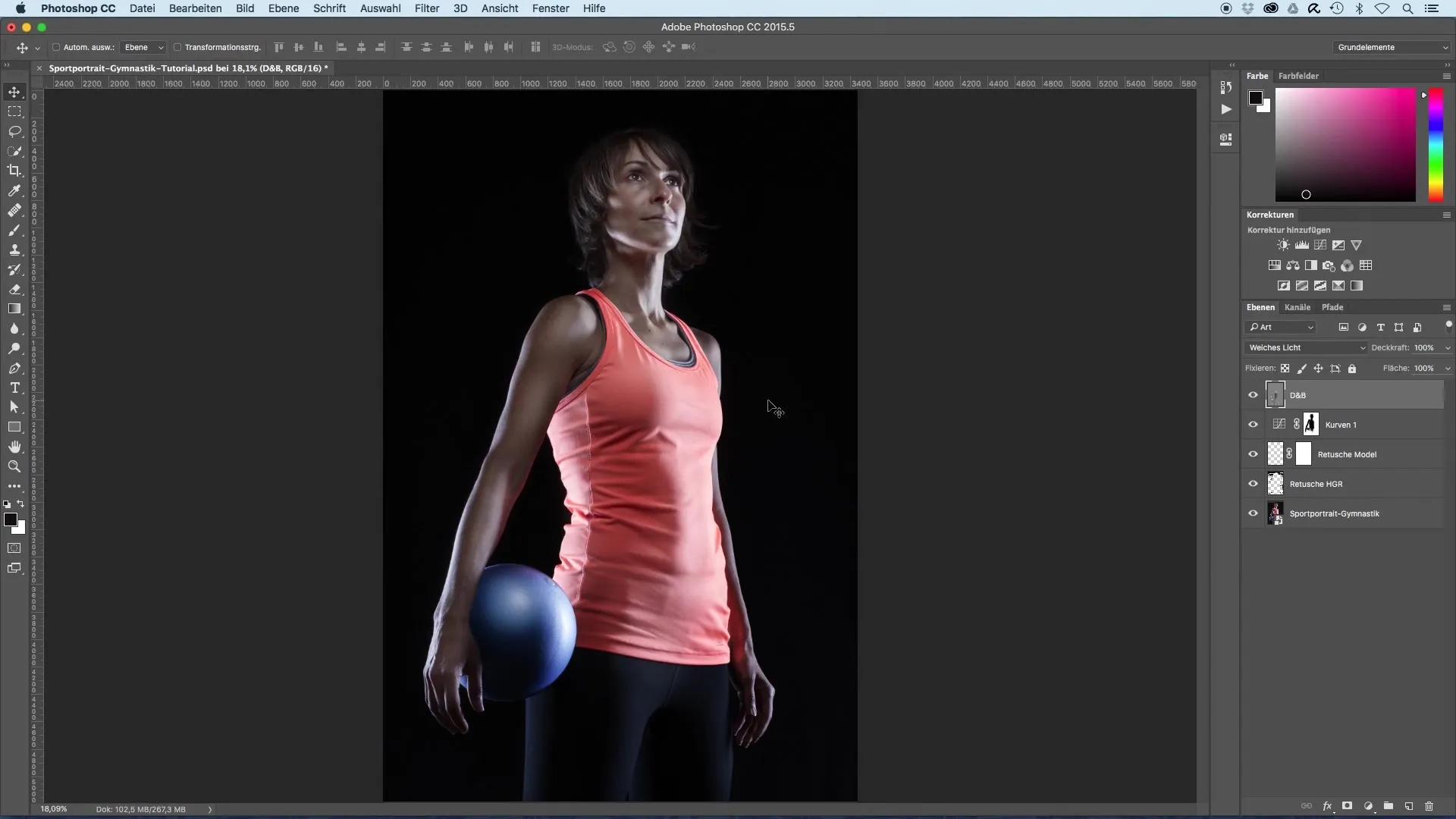
Sekarang, klik pada gradien untuk menyesuaikan warnanya. Di sisi kiri, Anda akan melihat nada hitam yang ada. Untuk mengubah warna, klik pada tab bawah pilihan warna. Di sana, pemilih warna akan terbuka, di mana Anda dapat memilih coklat kekuningan yang indah. Tujuannya adalah untuk menciptakan nada yang hampir keemasan. Klik di tengah pemilih warna dan geser pilihan ke nuansa coklat yang diinginkan.
Konfirmasi pilihan warna Anda dengan "OK". Sekarang, beralihlah ke sisi kanan jendela palet warna dan pilih warna lagi. Dalam hal ini, Anda memilih warna abu-abu netral. Ini memastikan bahwa nuansa dapat terintegrasi dengan baik ke dalam gambar dalam mode "cahaya lembut", tanpa menonjolkan area terang terlalu kuat atau menggelapkannya. Konfirmasikan pilihan ini juga dengan "OK".
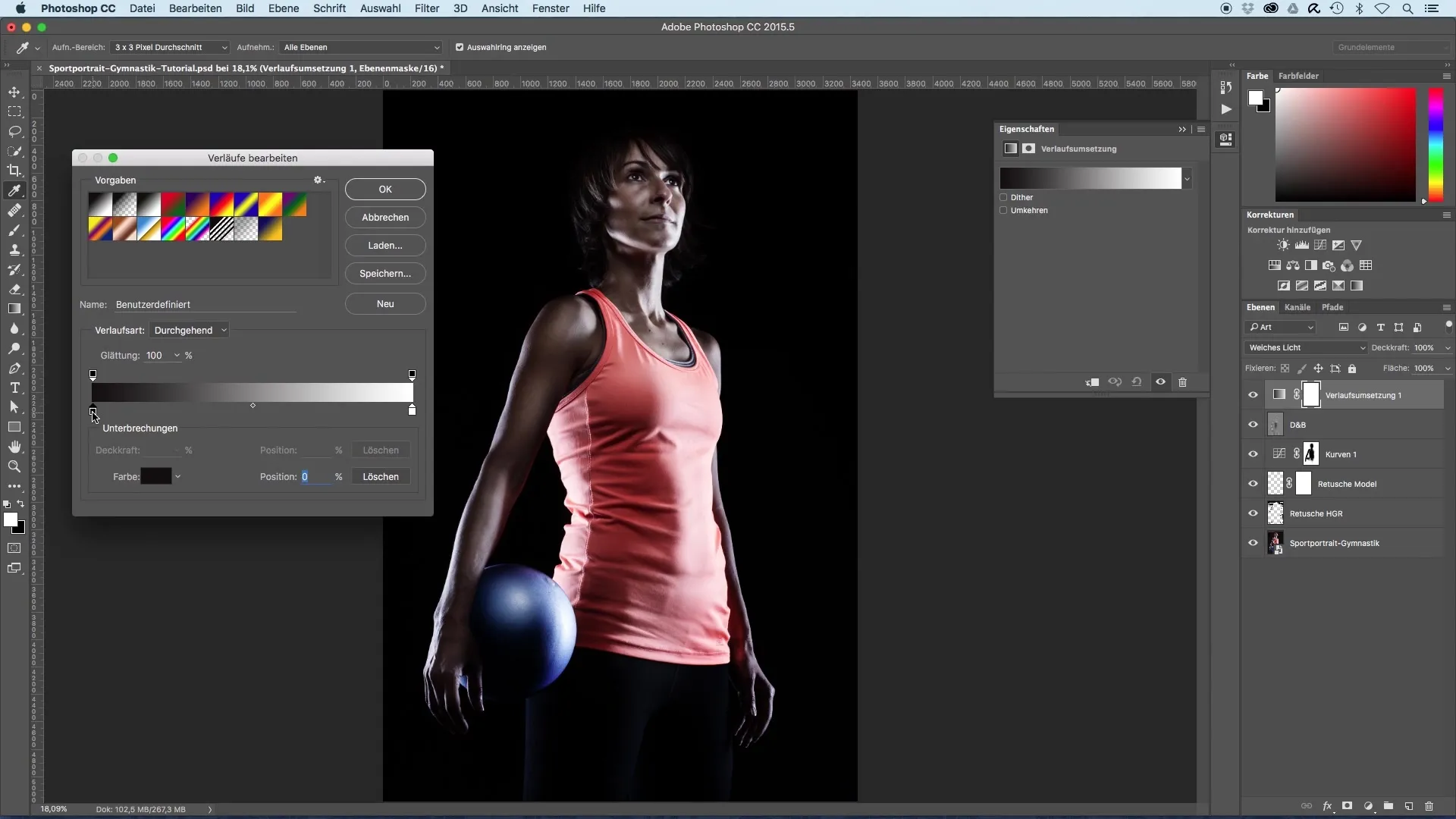
Sekarang, gradien diterapkan, tetapi untuk menghindari kelebihan intensitas, berguna untuk mengurangi opasitas pengisian gradien. Pertama, atur opasitas sekitar 35% untuk mencapai efek yang lebih halus yang tidak terlalu mencolok.
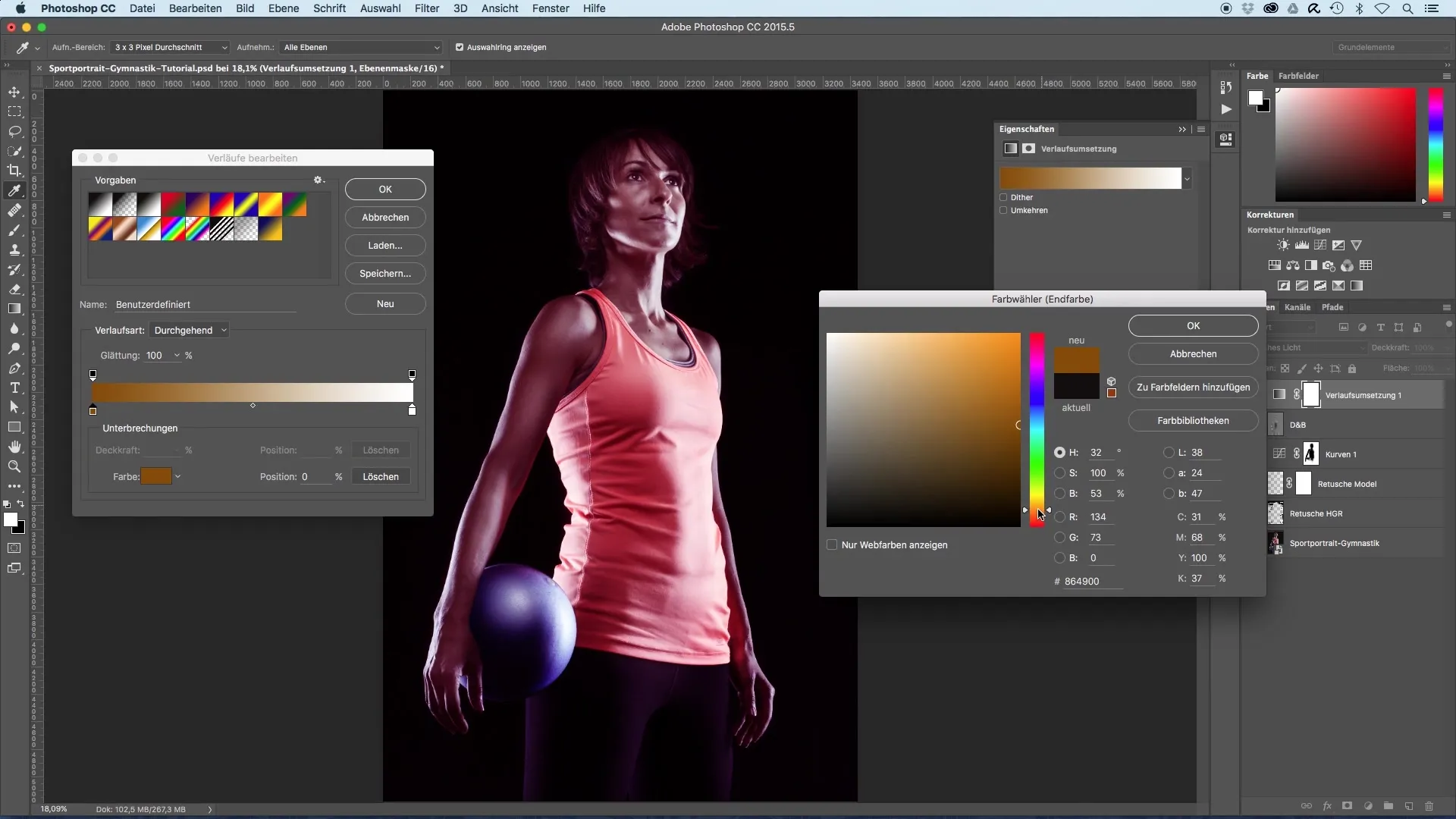
Selain itu, Anda ingin efek yang dihasilkan oleh pengisian gradien hanya terlihat di bagian atas gambar. Untuk itu, terapkan masker. Pilih alat gradien di sisi kiri dan pastikan hitam dipilih sebagai warna foreground. Pastikan Anda berada di masker sebelum melanjutkan.
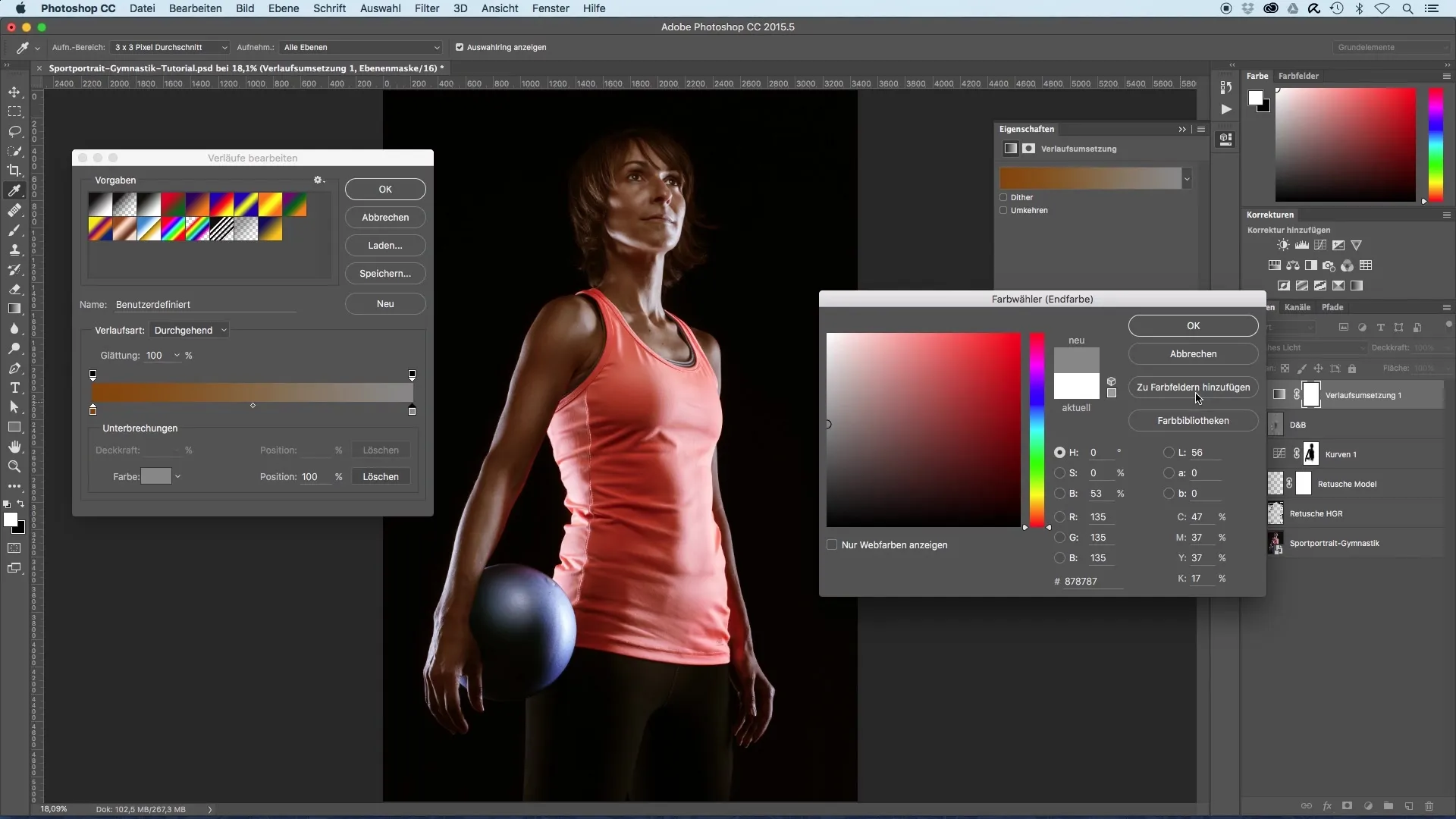
Letakkan gradien di bagian bawah gambar dan tarik ke atas. Jika Anda menekan tombol Shift, Anda dapat membuat gradien yang lurus. Lepaskan di titik yang diinginkan untuk menarik efek dari bawah ke atas. Dengan cara ini, nada emas akan terlihat di bagian atas, sementara bagian bawah gambar tetap tidak tersentuh.
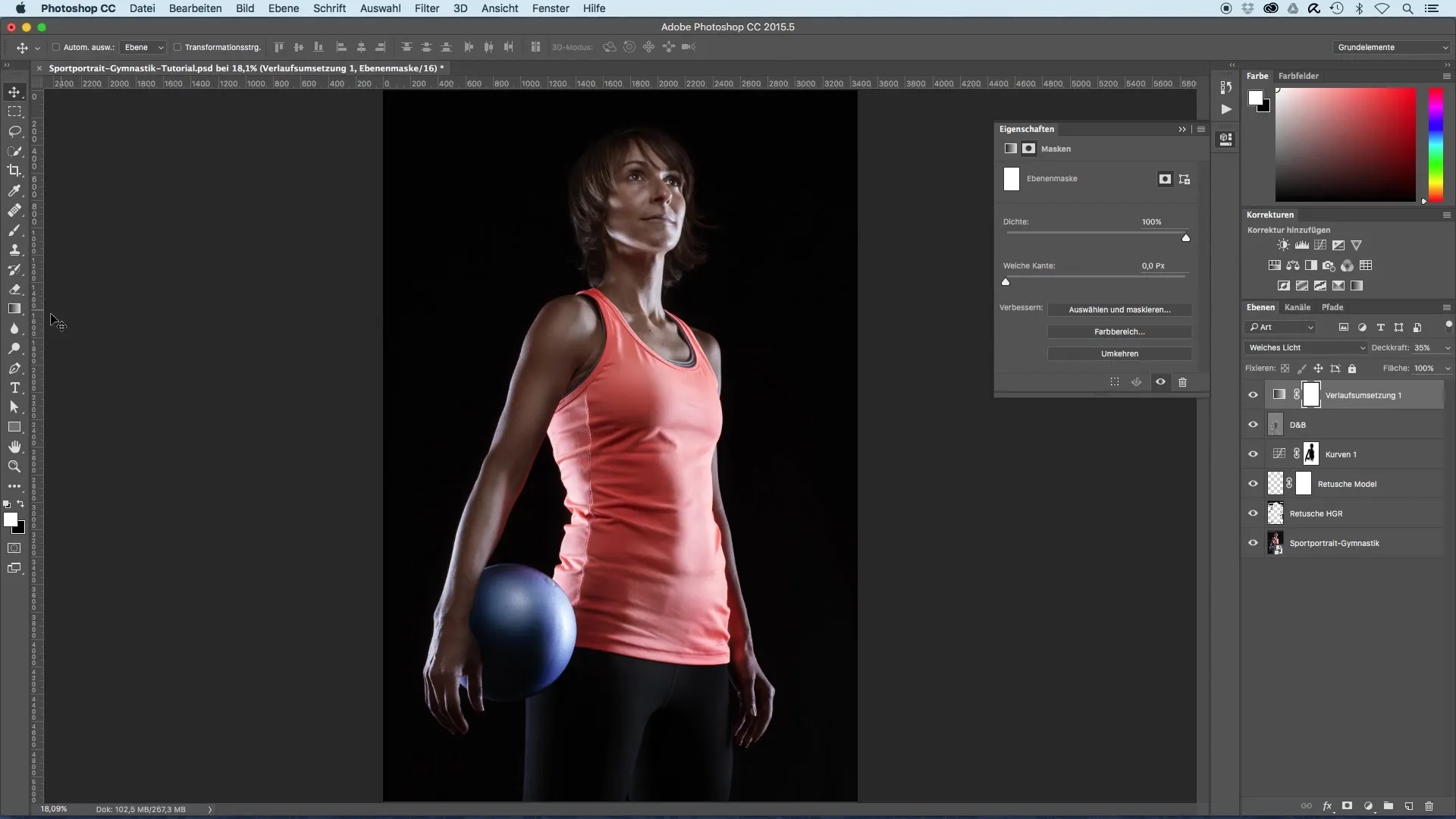
Dengan cara ini, Anda mendapatkan transisi yang menyenangkan: Di bagian atas, terdapat cahaya coklat keemasan yang memberikan potret sinar hangat, sementara bagian bawah mempertahankan tampilan yang lebih dingin.
Ringkasan - Optimalisasi Gambar untuk Potret Olahraga: Menggelapkan Kulit dengan Pengisian Gradien
Penerapan pengisian gradien yang tepat dapat memberikan gambar Anda palet warna yang menarik dan hangat, yang sangat menguntungkan untuk potret model olahraga. Dengan penerapan warna, lapisan, dan masker yang benar, Anda dengan mudah mencapai tampilan yang diinginkan.
Pertanyaan yang Sering Diajukan
Bagaimana cara memilih nada yang tepat untuk gambar saya?Pastikan untuk memilih warna yang hangat dan nyaman, yang dapat mempercantik model Anda, seperti nada coklat kekuningan.
Mengapa mode lapisan "cahaya lembut" penting?Mode ini memberikan efek yang halus dan membuat warna bercampur harmonis ke dalam gambar, tanpa berlebihan.
Bagaimana saya bisa mengontrol intensitas efeknya?Kurangi opasitas lapisan penyesuaian untuk membuat efek lebih halus.
Bagaimana cara menggunakan masker secara efektif?Gunakan masker untuk menerapkan efek warna hanya pada area tertentu dan menghindari tumpang tindih yang tidak diinginkan.
Bisakah saya menerapkan teknik ini pada jenis gambar lainnya?Ya, teknik pengisian gradien ini serbaguna dan dapat digunakan untuk potret dan gambar pemandangan lainnya.


